インテル第11世代CPU搭載モデル、ThinkBook 15 Gen 2がリリースされましたね。テンキー付きなので数字入力が多い人にぴったりだし、15.6型なのに1.7㎏と比較的軽く持ち運びもしやすいです。
何と言っても、Core i5とi7に搭載されている内蔵グラフィックスIris Xeは、外部グラフィックボードのNVIDIA GeForce GTX 660と同じくらいの性能があるので、動画編集や画像編集でもより快適にできるようになりました。
ビジネスにもプライベートの趣味にも活躍する、ハイスペックモデルです。
レビュー機は購入品で、Core i3-1115G4・メモリ8GB・SSD 256GBです。
・年末大特価セールおすすめタブレット
・Lenovo Yogaセール情報→期間限定価格で販売中!
・週末セール(土日開催)
・新着セール情報
Contents
Lenovo ThinkBook 15 Gen 2のレビュー

| CPU | Intel core i3-1115G4 Intel core i5-1135G7 Intel core i7-1165G7 |
|---|---|
| メモリ | 最大24GB |
| ストレージ | 最大SSD 1TB+HDD 2TB |
| グラフィックス | UHDグラフィックス(Core i3のみ) Iris Xe |
| ディスプレイ | 15.6型 FHD IPS 光沢なし sRGB100% |
| OS | Windows 10 Home、Windows 10 Pro |
| 無線 | WiFi6、Bluetooth v5.0 |
| 有線 | イーサネット(RJ45) |
| 生体認証 | 指紋センサー |
| セキュリティ | TPM、パワーオン パスワード、ハードディスク パスワード、アドミニストレーター パスワード、ユーザー パスワード、セキュリティ キーホール、ThinkShutter |
| Microsoft Office | 搭載モデル有 |
| 寸法(幅x奥行x高さ) | 357x235x18.9㎜ |
| 重さ | 1.7㎏ |
| バッテリー | 約8時間 |
| 保証 | 1年間 |
| 価格 | 5.9万円~ |
最大の特徴は、何と言っても最新第11世代インテルプロセッサー搭載という事ですね。性能ががっつり上がっており、ライバルの超高性能プロセッサーRyzen 7 4800Uと比較しても、多くのの性能が上回っています。
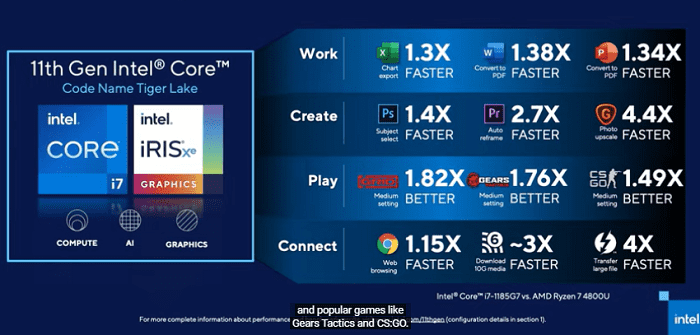
ワードやエクセルなどのOfficeソフトがより快適に使えるというのは、ビジネスノートではポイントが高いですね。作業効率が上がります。
また、Adobe製品のPhotoshopやPremiere Pro CCなどのクリエイター向けソフトも、使いやすくなっていますね。ちなみにCore i3はIris Xe搭載でないので、これらの事は当てはまりません。
Core i7はゲーミングPCや動画編集などの専門職の人が使うくらいの性能で、ビジネス用途で考えたらオーバースペック気味です。イコール、かなり快適に作業が出来、+アルファで編集作業をするようなクリエイティブな事にも使えます。
Core i5では性能を測るPassmarkスコアが8000オーバーで、ビジネス用途でもかなりがっつり使えるほどの性能で、Core i3は10世代のCore i5に迫る性能になっています。
メモリは最大24GBと大容量で、困る事はまずないと思います。通常8GBあれば困らないと言われているくらいなので、16GBを選んでもかなり大きいし、24GBなんていったらストレスフリーでサクサク動きます。(ここまで必要ないと思いますが・・・)
ストレージは超高速データ転送速度を誇るM.2 PCle-NVMeになっています。パソコンの起動も速いし、HDDに比べ5倍~数十倍の速度があります。しかもデュアルストレージなので、大容量搭載できます。
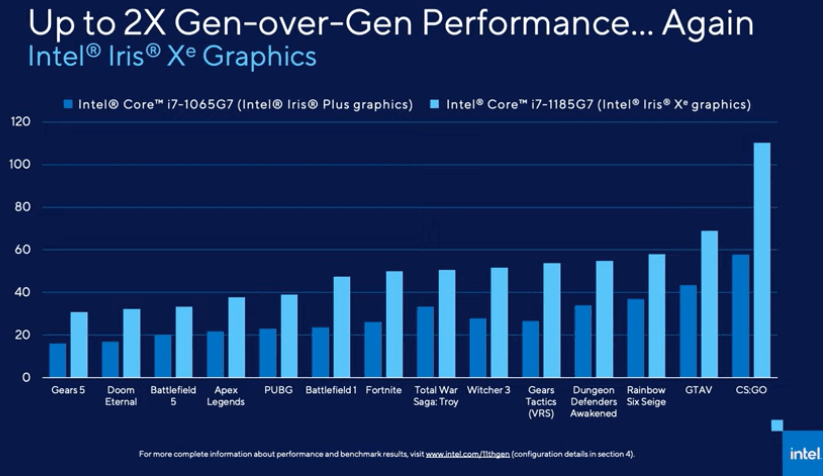
上のグラフはCore i7-1065G7を使ってゲームをしたときのフレームレート(以下fps)ですが、一番右のCS:GO(Counter-Strike:Global Offensive)なんてfps100を超えていますね。虹6も60近いfpsです。
グラボが無くても、快適にゲームや動画編集が出来る時代に近づいていますね。
これは性能が高い事を示す資料であって、ゲーム目的で買うにはグラフィックボード搭載の機種が必要です。マインクラフトやドラクエなどの軽いゲームは大丈夫ですが。
Fキー列にビデオ電話の通話/終了ボタンが搭載されているので、ビデオ電話が多い人はすごく助かると思います。イーサネットもあるので、LANケーブルの仕様も可能です。大事な会議やミーティングの時は、安定接続のLANケーブルを使いたい人は多いと思います。
また、次世代通信規格のWiFi6にも対応しているので、高速回線でのインターネット通信も可能です。
Windows 11アップデート対象機種
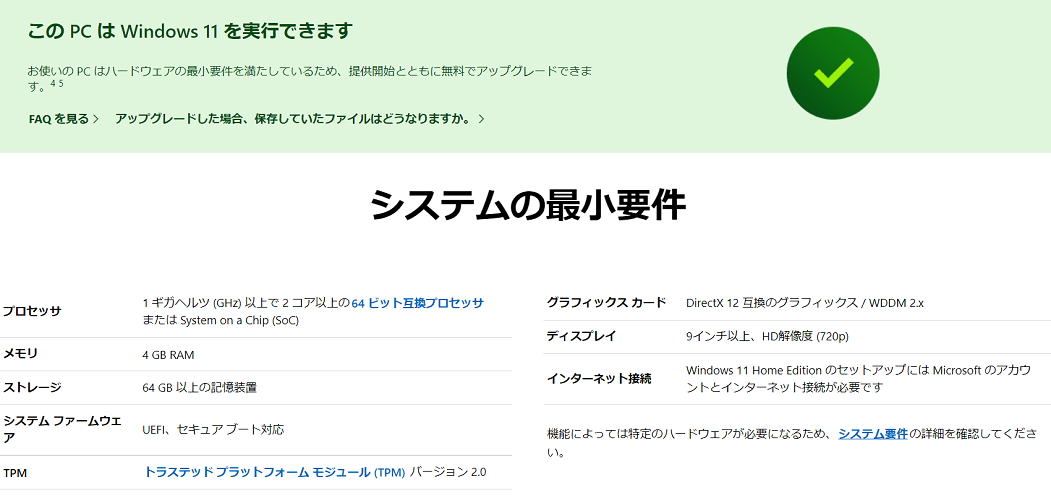
ここ最近(2021年6月以降)世間を騒がせているWindows 11ですが、8月30日にMicrosoft公式サイトで調べてみたら、当然アップグレード対象機種でした。まぁ、Thinkbookはビジネスモデルだし性能も高いので、当たり前と言えば当たり前ですね。
Windows 11にアップデートするシステムの最小要件は、こちらになります。
- 1GHz以上で動作する複数コアを搭載した64bitCPU
- メモリ4GB以上
- ストレージ64GB以上
- DirectX 12サポート
- 9インチ以上720p以上の解像度
- Microsoftアカウント
- ネット接続
- UEFIによるセキュアブートをサポート
- TPM 2.0
前モデルと比較
旧モデルのThinkBook 15との比較です。(メモリ・SSD・バッテリーは最大値)
| 本機種 | ThinkBook 15 | |
| CPU | Core i3-1115G4 Core i5-1135G7 Core i7-1165G7 |
Core i3-1005G1 Intel Core i5-1035G1 Intel Core i7-1065G7 |
| メモリ | 24GB(3200MHz) | 16GB(2666MHz) |
| ストレージ | SSD 1TB+HDD 2TB | SSD 1TB+HDD 2TB |
| ディスプレイ | FHD IPS液晶 sRGB 100% | FHD TN液晶/IPS液晶 |
| 無線 | WiFi6 | WiFi5 |
| バッテリー | 7.5時間 | 9.7時間 |
| 重量 | 1.7㎏ | 1.84㎏ |
| 価格 | 5.9万円~ | 5.5万円~ |
CPUが第10世代から11世代に変わり、メモリも動作周波数が高いものに、そしてディスプレイの質も上がっていますね。新しい筐体なので全体的にバージョンアップしており、140gも軽くなっています。また、本機種にはThunderbolt 4も搭載しているので、使い勝手が上がっています。
ライバル機種
本機種と似たような最新機種との比較です。(メモリ・SSD・バッテリーは最大値。スマホの方は表を右にスクロールできます)
| 本機種 | ThinkBook 15 Gen 2 AMD | Ideapad slim 550i | |
| CPU | Core i3-1115G4 Core i5-1135G7 Core i7-1165G7 |
Ryzen 3 4300U Ryzen 5 4500U/4600U Ryzen 7 4700U/4800U |
Core i3-1115G4 Core i5-1135G7 Core i7-1165G7 |
| メモリ | 24GB | 24GB | 16GB |
| ストレージ | SSD 1TB+HDD 2TB | SSD 1TB+HDD 2TB | SSD 512GB |
| グラフィックス | Iris Xe(Core i5以上) | Radeon | Iris Xe(Core i5以上) |
| ディスプレイ | FHD sRGB 100% | FHD sRGB 100% | FHD |
| 無線 | WiFi6 | WiFi6 | WiFi5 |
| バッテリー | 7.5時間 | 10時間 | 13時間 |
| 重量 | 1.7㎏ | 1.7㎏ | 1.66㎏ |
| Thunderbolt 4 | あり | なし | なし |
| 価格 | 5.9万円~ | 6.1万円~ | 5.9万円~ |
ThinkBookはビジネスモデルですが、性能が比較的似ているIdeaPadも入れて比較してみます。本機種は一番バッテリー駆動時間が短いですが、ディスプレイの質も高く大容量メモリ・ストレージが可能で、何といってもThunderbolt 4があることが一番大きいですね。Thunderbolt 4は今後標準規格になるので(もうなっているかもしれません)、あるとすごく便利です。
ThinkBookのRyzen搭載モデルはThunderbolt 4が無く価格も若干高めですが、とにかくCPUの性能が高い方が良いという人はいいかもしれません。
IdeaPadは普段使い用の機種で、バッテリー駆動時間が長いですね。ただし、WiFiは旧規格の5で、Thunderbolt 4もありません。ただし、おしゃれなので人気です。
メリット・デメリット
メリット
・Thunderbolt 4搭載
・画像編集もしやすいIris Xe
・高色域のディスプレイ
・デュアルストレージで最大3TB!!
・ビジネスモデルなのに低価格
・マイクやスピーカーの性能・機能がすごい
デメリット
・バッテリー駆動時間が普通
・15型なので持ち運び時には大きめのカバンが必要
Lenovo ThinkBook 15 Gen 2の特徴

ThinkBookはビジネスノートのThinkPadと、おしゃれなIdeaPadとのハイブリットなので、おしゃれで高性能、セキュリティも万全です。特に女性のビジネスパーソンはビジネスモデルのThinkPadはちょっと・・・と言う方も多いと思いますが、本機種であれば仕事に、プライベートにどこででも使えます。

寸法は幅357㎜、奥行き235㎜、そして厚さは18.9㎜と、15.6型にしては結構小さいです。2019年10月に販売された前機種、ThinkBook 15と比較してみました。
| 幅 | 奥行き | 厚さ | 重さ | |
| 15 Gen 2 | 357㎜ | 235㎜ | 18.9㎜ | 1.7㎏ |
| 15 | 365㎜ | 245㎜ | 18.9㎜ | 1.84㎏~ |
| 大学ノートA4 | 297㎜ | 210㎜ | 20㎜(1円玉の直径) | ー |
奥行きが10㎜も小さくなっていて、幅は8㎜小さくなっています。大学ノートA4サイズと比べると、幅+6㎝、奥行き+2.5㎝となっているので、カバンに入れて持ち運びがしやすいです。

ベゼル(画面の黒い枠)も比較的細く、上部10.7㎜、左右6.05㎜、下部約14㎜でした。標準より若干細いですね。

重さは1.7㎏と、持ち運びが多い人は重さを感じると思います。ただし。15.6型にしては普通、もしくは若干軽い方です。

横から見ても、結構スリムですね。

後ろから見ると一見IdeaPadの様ですが、ThinkBookのロゴがさりげなく入っていますね。

スピーカーは前面の底面にあります。よく考えたら、スピーカーっていつも側面の底面か、キーボード上部にあるのですが、前面なので音が前方向に進み聞きやすく、底面なので重低音もはっきりと聞こえます。さりげなく、画期的なサウンドシステムになってます。
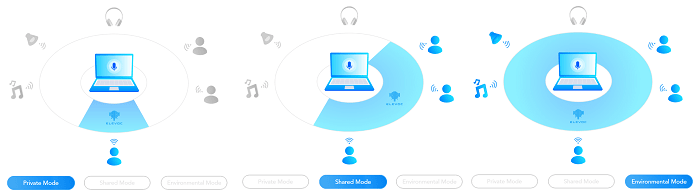
また、マイクの受信パターンが変更でき、一人で使う時は単方向、2~3人で使う場合は片方の側面、グループで使う時は360度全方向から音を拾うモードに変更できます。ビデオ会議もスムーズにできますね。

先ほどからIdeapadっぽいのでおしゃれと言ってきましたが、ビジネスにプラスになる機能も当然あります。
例えば、電源ボタンと指紋センサーが統合しているので、電源入れたらログイン完了するし、AIベースのノイズキャンセリングもあり、ビデオ電話時に周りの音をブロックして自分の声をクリアにしたり、キーの一番上のFキー列にビデオ電話の受信/終了ボタンがあります。
 <右から2つ目がイーサネットポート>
<右から2つ目がイーサネットポート>
普段使い用のPCにはほぼ付いていないイーサネット(RJ45)があり、会社のイントラネットやインターネットをLANケーブルで接続できます。
また、本機種はLenovoインテリジェント冷却機能搭載で、冷却機能やファンを管理し、システム性能を最適化します。一部の機種にしか搭載していない、プレミアムな機能です。

筐体のエッジも滑らかで、どの角度から見てもおしゃれな感じです。これはThinkbookのみに見られる特徴です。
素材
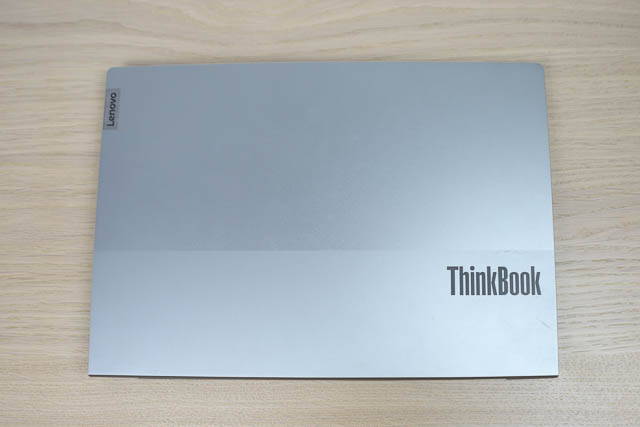
天板の素材はアルミニウムで、キーボード面はおそらくアルミニウムかなと思います(これが樹脂だったらすごい加工です)。

底面は触ってすぐに分かる樹脂素材で、若干チープな感じです。ただし、底面を見ることも見せることもないと思うので、問題ないかと思います。
キーボード

キーストローク(キーを押し込む距離)は実測で1.34㎜、キーピッチ(キーの中心から次のキーの中心までの距離)は縦横18.7㎜×18.5㎜でした。キーストロークは浅めなので、軽いタッチでタイピングした方が良さそうです。
キーピッチはさすが15型なので余裕があり、手が大きな人でも窮屈じゃないと思います。
また、若干ですが、心なしキーが湾曲しているように見え、ほんの少しですがキーの中心をタイピングしやすいようになっています。
CPU

CPUは、最新世代のインテル第11世代CPUです。性能が過去最高に高いです。
横にスクロールできます↓
| コード名 Tiger Lake |
製造プロセス | コア/スレッド キャッシュ |
グラフィックス | ベースクロック ターボ時 |
TDP |
| Core i7-1165G7 | 10nm SuperFin |
4/8 12MB |
Iris Xe | 2.8GHz 4.7GHz |
12~28W |
| Core i5-1135G7 | 10nm SuperFin |
4/8 8MB |
Iris Xe | 2.4GHz 4.2GHz |
12~28W |
| Core i3-1115G4 | 10nm SuperFin |
2/4 6MB |
UHDグラフィックス | 3GHz 4.1GHz |
12~28W |
第11世代CPUから各メーカーが独自にTDP(熱設計電力)を設定できるため、同じCPUを搭載したパソコンでも性能が違うことがあります。
スコアの目安
- 2000~・ネットサーフィンでもストレスを感じるほど
- 5000~・web閲覧・動画視聴・Office資料作成があまりストレスなくできる
- 7000~・ビジネス用途でがっつり使ってもストレスを感じることはほぼ無い
- 10000~・ゲーミングPCなど専門的な機種に搭載されることが多い
(グラフをタップすると数値が表示されます)
[visualizer id=”14510″ lazy=”no” class=””]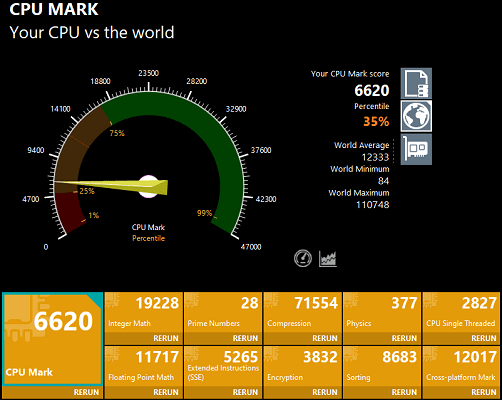 <Core i3-1115G4・Performance Testの測定結果>
<Core i3-1115G4・Performance Testの測定結果>
本機種搭載のCore i3は、6620と言うスコアになりました。第10世代CPUのCore i5-10210Uよりも若干高い性能で、Core i7-10510Uよりも10%ほど低い性能です。
今までCore i3はライトユーザー向けという位置づけでしたが、ビジネスでも問題なく使えるレベルと言っていいと思います。
Core i7は1万2402で、ゲーミングPCや動画編集・画像編集をするクリエイター向けのノートパソコンに使用されるCore i7-10750Hと、ほぼ同じスコアです。実際本機種は、一応ビジネスノートですが、スペック的にクリエイターPCと販売されていてもおかしくないです。
Core i5はスコア8357で、ExcelやWordも快適に使え、同時にZoomなどで電話会議をしてもサクサク動くレベルです。
次はCinebench R23で、レンダリングを行ってスコアを出すテストです。マルチコア性能はパソコンの総合性能で、シングルコア性能が高いと編集などクリエイティブワークをする時に使いやすいです。
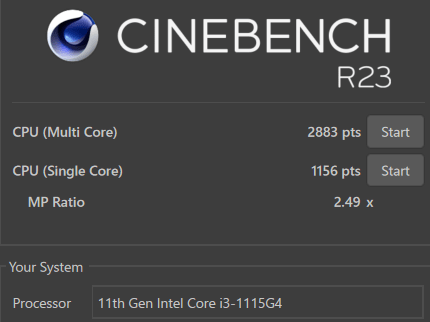
もうちょっとスコアが伸びると思いましたが、そこまで伸びませんでしたね。ただし、使用感としては特にストレスなく使えています。
[visualizer id=”25063″ lazy=”no” class=””]次は、ハイパフォーマンスモードにして計測しました。
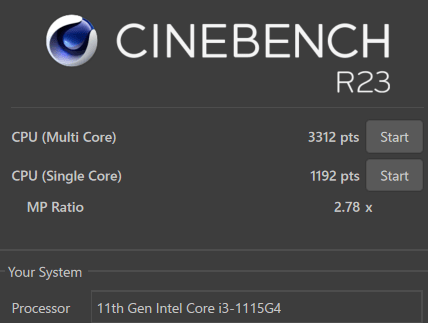
シングルコアは微増ですが、マルチコア性能は結構上がっています。
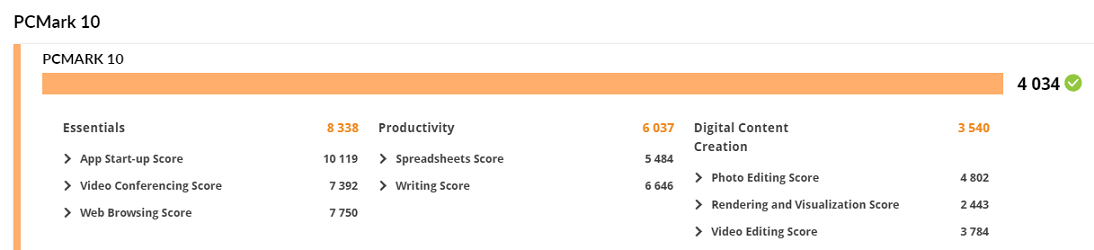
こちらはPCMark10の計測結果で、Essentialは「通常用途(Web検索やビデオ会議、アプリの起動など)の性能」、Productivityは「Microsoft Office(事務系のアプリ)使用時の性能」、Digital Content Creationは「コンテンツ作成(画像・動画編集など)のしやすさ」を表しています。
- 総合性能は4034
- Essentialは8338→通常用途やビデオ会議などはかなり使いやすい
- Productivityは6037→ストレスなく使える
- Digital content creationは3540→外部GPU無しにしては悪くない
Essential
オレンジ色・・・本機種 青・・・比較
| Core i7-1165G7 | |
|---|---|
| Core i5-1135G7 | |
| Ryzen 7 4700U | |
| Ryzen 7 5700U | |
| Core i7-1065G7 | |
| Core i3-1115G4 | |
| Ryzen 3 Pro 4350G | |
| Ryzen 5 5500U |
Productivity
オレンジ色・・・本機種 青・・・比較
| Ryzen 7 5700U | |
|---|---|
| Ryzen 7 4700U | |
| Ryzen 3 Pro 4350G | |
| Ryzen 5 5500U | |
| Core i7-1165G7 | |
| Core i5-1135G7 | |
| Core i3-1115G4 | |
| Core i7-1065G7 |
Digital Content Creation
オレンジ色・・・本機種 青・・・比較
| Ryzen 7 5700U | |
|---|---|
| Ryzen 7 4700U | |
| Core i7-1165G7 | |
| Ryzen 3 Pro 4350G | |
| Ryzen 5 5500U | |
| Core i5-1135G7 | |
| Core i7-1065G7 | |
| Core i3-1115G4 |
Core i3-1115G4の多くのベンチマーク(ゲーム、Geekbench 5など)も計測したので、こちらもご一緒にどうぞ。
グラフィックベンチマークスコア
内蔵グラフィックスでは最高の性能で、昨年リリースされて大反響を呼んだ高性能のIris Plusの2倍近い性能があります。Core i3だけはIris Xeじゃないので、性能は若干下がります。
まずは3Dグラフィックスの性能を計る、Video Card BenchMarksの性能です。3Dゲームや動画編集をする場合の目安です。
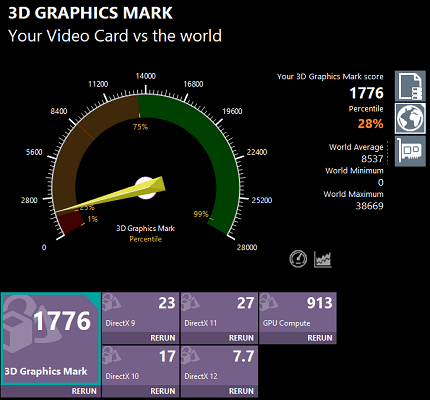
Core i3のスコアは1776でCore i3はこのグラフだと下の方の性能に見えますが、第10世代CPUのIris Plusと同じくらいのスコアで、こちらも高い性能です。
(グラフをタップすると数値が表示されます)
[visualizer id=”25042″ lazy=”no” class=””]誤差の範囲ですが、Core i7のスコアはMX450とほぼ同じ性能で、Core i5とともにかなり高いスコアになっています。画像・動画編集などのクリエイティブワークもしやすいですね。
ディスプレイ

右にスクロールできます↓
| 光沢 | 液晶 | 輝度 | コントラスト比 | 色域 | 視野角 | |
| FHD | 無し | IPS | 250nit | 700:1 | NTSC 45% | 170度 |
| FHD | 無し | IPS | 300nit | 1200:1 | sRGB 100% | 170度 |
| FHD | フル・ハイディフィニション、解像度1920x1080 |
|---|---|
| IPS | 視野角が広く、コントラスト比も比較的高く、自然な色合いが描写できる |
| 光沢なし | 映り込みが軽減された液晶 |
| nit | 輝度(明るさ)を表す単位で、通常250前後が標準 |
| コントラスト | 最少輝度(黒色)と最大輝度(白色)の差。差が大きいとより鮮やかで、力強い描写が可能 |
| 色域 | 色空間の規格。sRGB 100%はWeb用画像編集にも向いているほど高色域、NTSC 45%は一般的なディスプレイ |
ディスプレイは2種類あり、筆者購入機種は250nit NTSC 45%の一般的なディスプレイです。
視野角は広めなので、どの角度から見ても問題ないです。
色域は2種類あり、一般的なディスプレイのNTSC 45%と、画像編集などのクリエイター向けのsRGB 100%があります。

左が本機種で、右は外付けモニターのThinkVision M14(sRGB 100%相当)の比較です。あまり違いが分からないですね。
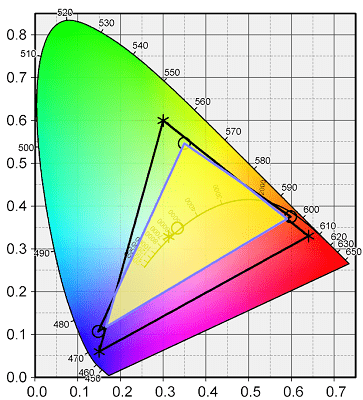
i1 Display Proで色域を計測した結果です。黒がsRGB 100%で、黄色三角が本機種の色域です。sRGBカバー率は63.2%でした。数値で見ると結構差が分かりますね。

本機種はThinkShutterという前面カメラの物理カバーがあるので、使用していない時はシャッターを閉じてプライバシーを守る事が出来ます。
メモリ
メモリはデータを一時的に保存する場所で、メモリが大きいとより快適に作業が出来、大きなデータが扱いやすくなります。
今までCore i3には標準でメモリ4GBが普通でしたが、インテル第11世代CPUは性能が高いため、標準でメモリ8GBの大容量になっています。
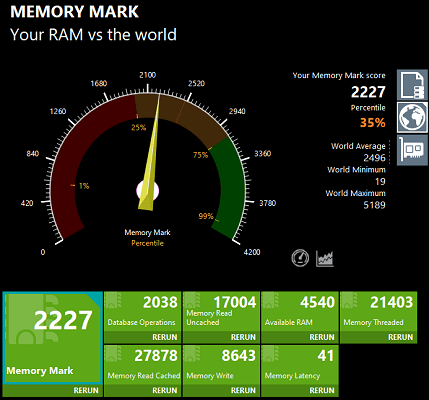
本機種搭載のメモリは3200MHzと動作周波数が高く、より高速でデータ処理が出来ます。昨年販売された前機種のThinkBook 15には2666MHzのメモリが搭載ですが、本機種は20%以上速くデータ処理が出来るメモリ搭載です。
Memory Markテストでの計測結果は、2227でした。飛びぬけて速い処理速度でもないですが、普通です。
メモリの種類はDDR4-25600(3200MHz)で、オンボード+スロット1つなので増設も可能です。
ストレージ
ストレージはM.2 PCle-NVMeのSSDとHDDの搭載が可能です。
| SSD | HDD | |
| 価格 | 高い | 安い |
| 動作音 | 静か | うるさい |
| 温度 | 熱くなりにくい | 熱くなりやすい |
| データ移動 | 最大32Gbps | 最大6Gbps |
| 寿命 | 長い | 短い |
- 本機種のHDDの最大データ転送速度は6Gbps(6GB/秒)
- 本機種のSSDの最大データ転送速度は32Gbps(32GB/秒)
本機種搭載SSDはPCIe 3.0×4と4.0×4の2種類があり、最大データ転送速度(理論値)は32Gbpsと最速です!パソコンの起動も、大きなデータ移動もサクサクできます。
PCIe 3.0×4もかなり速いのですが、PCIe 4.0×4は3.0×4に比べデータ帯域が2倍になっていて、最速モデルです。
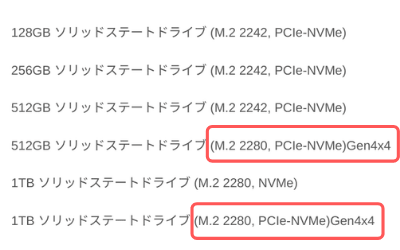

CrystalDiskMarkでシーケンシャル速度を計測したところ、リード(読み込み)が2240MB/秒、ライト(書き込み)が976MB/秒になりました。飛びぬけて速いわけじゃないですが、普通以上の速度ですね。
また、HDDはいらないという場合は、「ダミーハードディスクドライブ」か、「なし」を選びましょう。ダミーを選んでいたら後から増設も可能です。
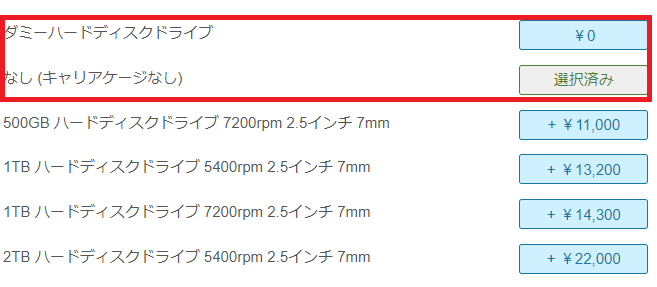
ちなみに現在販売されているモデルは、HDDじゃなくSSDが2基搭載可能です。
増設
メモリとストレージの増設をしてみました。

底面カバーが堅かったので手こずりましたが、メモリを8GB→16GB(8GB+8GB)、そして1TBのストレージを増設しました。
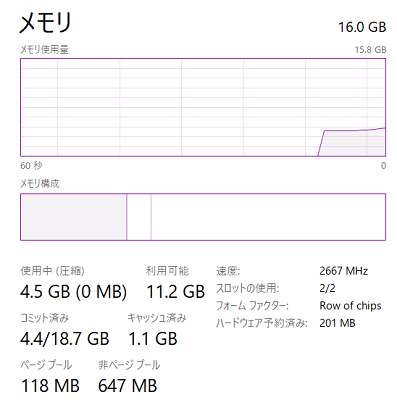

詳しくはこちらの「Thinkbook 15 gen 2の取り外し・増設」をどうぞ。
無線LAN
次世代通信規格のWiFi6に対応しており、通信速度の理論値は9.6Gbpsと高速です。WiFi接続でもかなり速くなりましたね。
ただし契約回線やルーターもWiFi6に対応していないと、ルーター対応規格もしくは契約回線での通信になります。
バッテリー
バッテリー駆動時間は約8時間と、普通でした。長時間外出する人は、充電アダプターやモバイルバッテリーの持ち運びもした方がいいと思います。
セキュリティ
- Windows Defender・・・Windows搭載のセキュリティ機能で、マルウェアなどのウイルスからパソコンを守ってくれます。
- TPM・・・独立して機能するチップで、パスワードなどの重要情報を格納できる
- ハードディスクパスワード・・・ハードウェアレベルでパスワードを設定できるので、パソコン内部のデータが盗み見られる可能性がかなり減ります
- セキュリティキーホール・・・パソコンが持ち出されないようにロックするワイヤーなどを設置する個所
インターフェイス
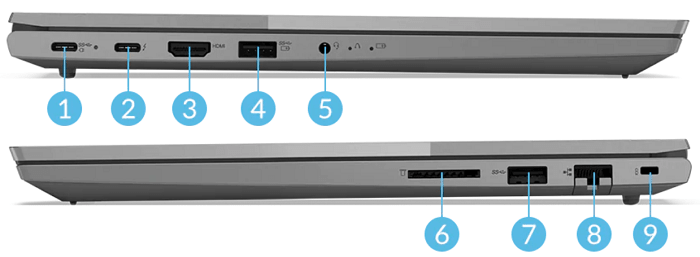
- USB Type-C 3.1 Gen 2
- USB Type-C 3.1 Gen 2 (Thunderbolt4 対応)
- HDMI
- Powered USB 3.1 Gen 1
- マイクロフォン/ヘッドフォン・コンボ・ジャック
- 4 in 1メディアカードリーダー
- USB 3.1 Gen 1
- イーサネットコネクター(RJ-45)
- セキュリティキーホール
インターフェイスは豊富ですね。HDMIもあるし、Thunderbolt 4にも対応しているので、困る事は無いと思います。十分ですね。
Thunderbolt4は新規格で、以下の様な特徴があります。
- Thunderbolt 4は最大データ転送速度が40Gbps、2mでも40Gbpsが出るようになった
- PCIeの転送速度はThunderbolt 3の16GBから32Gbpsになり、ストレージ転送速度は最大3.000Mbps!データ移動がかなり楽になります。
- 今までは4Kディスプレイに出力できるのが1台でしたが、2台までになり、8K出力にも対応
保証・サポート
標準で1年間の「引き取り修理保証」と、電話・チャット・LINE・メールでのサポートがあり、最長5年まで延長できます。また、プレミアサポートと言うサポートにアップグレードができ、こちらは24時間365日専任のエージェントが電話対応します。(通常サポートは朝9時~夕方6時まで)
また、保証は引き取り修理とオンサイト修理、翌営業日オンサイト修理の3種類があります。
- 引き取り修理・・・家などの指定住所にLenovoの指定業者がPCを引き取りに来てリペアセンターに配送、修理後、郵送してくれる保証です。保証期間内は、基本的に修理費・郵送費など無料です。
- オンサイト修理・・・事務所や自宅にエンジニアが来て修理
- 翌営業日オンサイト修理・・・翌営業日(土日祝日以外)にエンジニアが来て修理
修理拠点は日本国内なので対応も速く、安心して任せることができます。
筆者購入時の納期
7月14日に購入し目安納期(出荷予定)は2~3営業日で、到着は7月16日とたったの2日で来ました。予定通りで速かったです。
2ヶ月使った感想
筆者はテキスト中心の執筆作業、Excelでの会計、簡単な画像編集、楽譜作成+動画、動画視聴に使用しており、購入後、他の機種も併用しながら1日2~3時間の作業をしました。
性能的には特に問題なく使えており、画像編集に使うLightroomも使いやすいです。Photoshopはディスプレイの色域が低いし、Core i3だとグラフィック性能があまり高くないので若干ストレスになる「待ち時間」が発生します。画像編集をするならCore i5以上でsRGB 100%のディスプレイを選択した方がいいです。
Excelなどは普通に使えるし、アプリの立ち上げも速いのでストレスフリーで使えます。
唯一「失敗したな」と思うのは、筆者購入モデルはディスプレイの輝度が250nitだったのですが、300nitじゃないと明るい室内や屋外で使う時に見にくい点です。250nitだと暗すぎて目が痛くなることもありますが、室内のみであれば問題ない明るさです。また、300nitのディスプレイはsRGB 100%なので、画像編集もしやすいです。
キーストロークも軽いので若干疲れやすい気もしますが、筆者は通常、ThinkPadトラックポイントキーボード2を使用しているので、さすがにThinkPadと比較したら質が全然違うので比較するのも酷かなと思います。ただし、兄弟モデルのThinkBook 14 Gen 2の方が、タイピングしやすいです。
メモリ8GBの機種を16GBに増設したので、メモリ性能もグラフィック性能も上がり、2か月たった今もサクサク快適に使えています。「自分で増設はちょっと・・・」と言う人は、購入時に16GBを選んでもいいかもしれません。(8GBでも十分ですが・・・)
全体的に見て、Core i3モデルでもビジネス用途として全然使えています。特に、画像編集などをしなければ、十分使いやすいです。
まとめ
15.6型なので大画面で、見やすい・作業がしやすいですね。
CPUにグラフィックス、メモリ、ストレージ・・・と全体的な性能が高いので、快適にビジネス用途で使うことが出来ます。
個人的にCore i3でも十分快適に使えましたが、ちょっとした編集をしたり、色々なソフトを多用する人はCore i5以上がいいと思います。


